谷歌Chrome浏览器是自带翻译功能的,其所使用的翻译引擎也是谷歌自家的翻译引擎,应该来说使用Chrome自带的翻译工具要比其他插件形式的翻译工具要好很多,毕竟谷歌在全球各地都有其本土化的搜索引擎业务,自然在语言上也是要有所建树的,不如不能很好地理解一个国家的语言,做搜索业务就很难给到用户比较精准的搜索结果。
很多朋友可能遇到过使用谷歌Chrome内置的翻译引擎却发现翻译失败的情况,这确实是存在过的情况,因为在前些年,谷歌将所有大陆业务都撤离了,所以包括升级Chrome浏览器在内,在以前都会面临失败的尴尬境地,而现在,无论是升级Chrome浏览器还是翻译网页,都可以顺顺当当地使用啦。
当我们是在浏览中文网页的时候,谷歌翻译是不会出现的,只有在浏览外文网页的时候,谷歌翻译才会自动出现,如下图所示,小编在浏览雅虎网站的时候,在地址栏最末端出现了谷歌翻译的图标。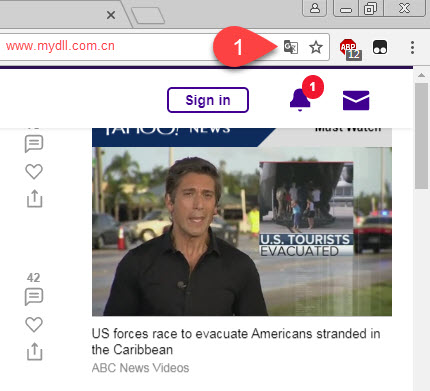
接下来,翻译网页就比较简单了,只要点击上图所示的按钮,Chrome会询问我们是否需要翻译该网页,点击「翻译」按钮,很快就可以将小编刚才看的英文网页翻译为简体中文。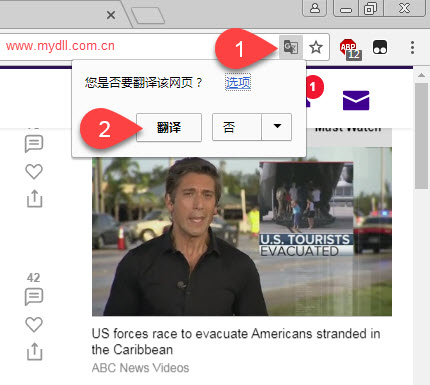
下图是翻译后的网页,我们可以看到所有内容都已经变成简体中文了。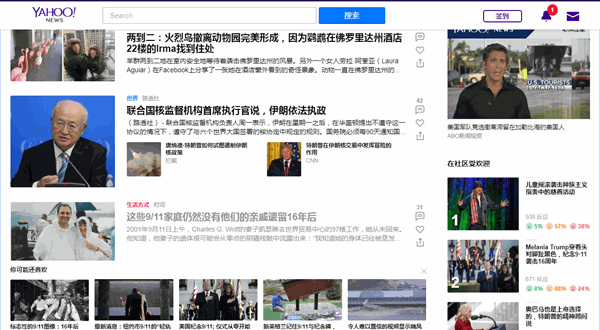
显然,机器翻译和我们期望的翻译效果还是有些差别的,但基本能够看明白是什么意思,对于小编这样一个英文也不懂的人来说,这个翻译效果还是可以的,至少我能看明白是什么意思了,不再一头雾水、不知所云了。
如果你的Chrome浏览器没有这个翻译功能的话,那么请确认你所安装的Chrome浏览器已经是最新版了【最新版Chrome浏览器下载】,另外,还可以在Chrome浏览器设置的语言设置项里看看是否开启了网页翻译功能,方法是:在地址栏输入下述命令「chrome://settings/languages」,然后找到语言设置板块。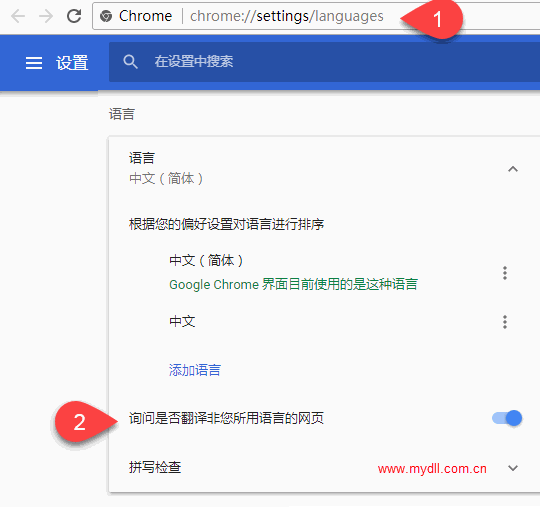
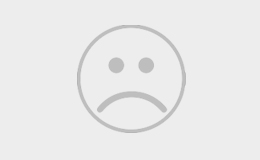

0条大神的评论